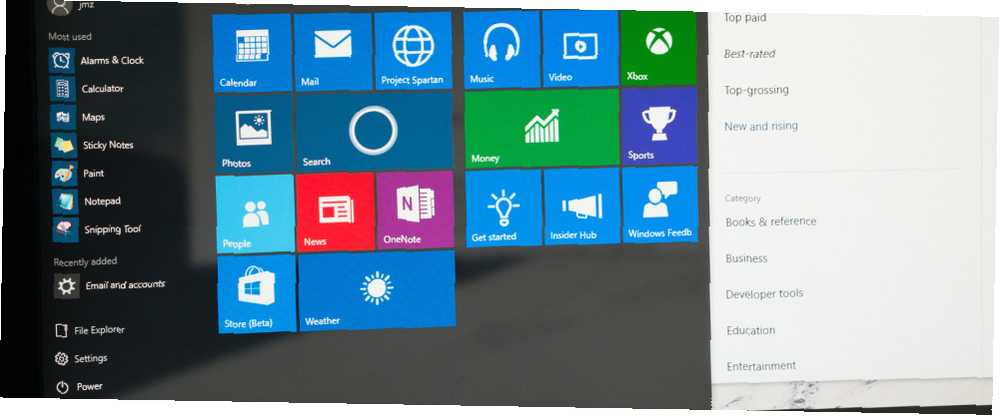
Owen Little
0
1948
347
Jedan od najboljih razloga za nadogradnju na sustav Windows 10 10 Obiteljski razlozi za nadogradnju na Windows 10 10 Objasnivi razlozi za nadogradnju na Windows 10 Windows 10 dolazi 29. srpnja. Vrijedi li nadogradnju besplatno? Ako vas veseli Cortana, vrhunsko igranje ili bolja podrška za hibridne uređaje - da, definitivno! I ... jest da popravlja toliko mnogo smetnji prisutnih u sustavu Windows 8. S 8 dualnih ličnosti podijeljenih između radne površine i početnog zaslona, bilo je teško pratiti svaki program koji ste instalirali.
U sustavu Windows 10 ovo se poboljšalo uz Sve aplikacije opcija na izborniku Start - vrlo je slična Svi programi pogledate u sustavu Windows 7, ali do njih će možda biti teško kretati se. Ako želite jasniji pregled svih instaliranih aplikacija, evo vam zgodnog načina.
Jednostavno otvorite instancu Windows Explorera i utipkajte Shell: AppsFolder u navigacijsku traku. U ovoj će se posebnoj mapi moći vidjeti sve instalirane aplikacije - to uključuje instalirani softver, moderne aplikacije poput novca i Windows alate kao što je izbornik Run (Pokreni dijalog) i najkorisnije naredbe svega što morate Znate o dijaloškom okviru Pokretanje i najkorisnije naredbe Koristite li najlakši način za uštedu vremena u sustavu Windows? To je dijalog Run. Pokazujemo vam kako brzo stvoriti prilagođene naredbe za otvaranje bilo kojeg programa ili datoteke u dva jednostavna koraka. .
Ono što je lijepo u ovom izborniku je da još uvijek možete desnom tipkom miša kliknuti bilo koji instalirani program i komunicirati s njim kao da ste u izborniku Start. Dakle, program možete deinstalirati, prikvačiti ga na izbornik Start ili traci sa zadacima ili stvoriti prečac.
Ako više volite prikaze rešetki preko popisa ili imate neupadljivu količinu softvera, vrijedi provesti neko vrijeme s ovim poboljšanim prikazom.
Idite na Pokreni (Win + R) na # Windows10 i upišite shell: AppsFolder da biste pogledali sve instalirane aplikacije u datoteci explorer pic.twitter.com/F1sPrx4Xoq
- Sandy D (@equalstoalpha) 22. ožujka 2016
Ne mislite da se moderne aplikacije vrijede koristiti? Provjerite cool trikove koje aplikacija Photos može izvesti 10 skrivenih sustava Windows 10 Photo trikovi koje morate znati 10 skrivenih programa Windows 10 Photo Trikovi za koje morate znati da zadana fotografija aplikacije Windows 10 s lakoćom upravlja s većinom zadataka za uređivanje fotografija. Pokazat ćemo vam gdje možete pronaći i kako koristiti manje poznate značajke Photo-a. .
Da li više volite prikaz popisa ili ovaj alternativni prikaz rešetke za vaše aplikacije? Javite nam ako ćete ovaj komentar provjeriti u komentarima!
Kreditna slika: omihay putem Shutterstock.com











